삭제된 틱톡 동영상을 복원하는 방법: 2025 전체 가이드
재미있는 클립이든 개인 기억이든 실수로 틱톡 비디오를 지우는 것은 좌절스러운 일입니다. 따라서 삭제된 틱톡 비디오를 복구하는 방법을 알고 싶다면 이 기사가 바로 당신을 위한 것입니다. 이 가이드에서는 분실한 비디오를 복구하는 데 필요한 전문가 방법을 모두 다룰 것이며, 또한 틱톡 비디오를 향상시키기 위한 업스케일링 도구에 대해서도 알아볼 수 있습니다.
파트 1. 틱톡 비디오가 삭제되는 일반적인 이유
삭제된 틱톡을 복구하는 방법을 알기 전에 어떤 시나리오가 비디오 손실을 초래할 수 있는지 알아야 합니다. 따라서 귀하의 도움을 위해 틱톡 비디오 손실의 원인을 피하는 방법에 대한 자세한 팁이 포함된 표를 작성했습니다.
| 상황 | 원인 | 피하기 위한 팁 |
|---|---|---|
| 저작권 침해 | 허가 없이 저작권이 있는 비디오와 음악을 사용하는 경우 | 틱톡 라이선스 음악과 로열티 프리 콘텐츠를 사용하세요 |
| 사용자에 의한 수동 삭제 | 의도적으로 또는 실수로 데이터가 삭제된 경우 | 비디오를 클라우드 서비스에 백업하고 삭제하기 전에 이중 확인하세요 |
| 틱톡 커뮤니티 가이드라인 위반 | 혐오 표현, 폭력 또는 불법 활동을 포함한 콘텐츠인 경우 | 민감한 콘텐츠를 피하고 게시하기 전에 틱톡 커뮤니티 가이드라인을 확인하세요 |
| 버그 또는 앱 결함 | 기술 문제 또는 데이터 삭제를 일으키는 업데이트가 있는 경우 | 항상 앱을 업데이트하고 중요한 비디오를 백업하세요 |
| 계정 정지 또는 금지 | 위반으로 인해 계정이 제한되거나 영구적으로 금지된 경우 | 항상 틱톡 규정과 제정을 준수하고 그런 위반 행위를 반복하지 마세요 |
파트 2. 삭제된 틱톡 비디오를 어떻게 복구합니까?
비디오 분실로 고민하고 있고 삭제된 틱톡 비디오를 복구하는 방법을 알고 싶다면 다음 방법들이 문제를 해결하는 데 도움이 될 것입니다.
시나리오 1. 틱톡 드라프트 폴더에서 복구하기(영구 삭제되지 않은 경우)
틱톡 비디오를 복구하기 위해 틱톡 드라프트 폴더를 사용해 보세요. 이 폴더는 미완성 데이터(드라프트)를 저장하기 위한 내장된 로컬 저장소를 가지고 있습니다. 사용자가 나중에 그 미완성 비디오를 편집할 수 있도록 해주어 게시하기 전에 콘텐츠를 편집하거나 정리할 수 있게 합니다. 그러나 앱을 삭제하면 드라프트가 자동으로 지워져 복구할 수 없습니다. 따라서 틱톡 비디오를 복구하는 방법을 배우기 위해 아래에 제시된 튜토리얼을 따르세요.
단계 1. 모바일에서 틱톡을 실행하고 오른쪽 하단의 "프로필" 아이콘을 클릭하는 것으로 프로세스를 시작하세요. 그런 다음 "드라프트" 섹션에 접속하여 복구하고자 하는 원하는 비디오를 선택하세요. 복구하고자 하는 비디오를 선택한 다음 그 아래의 "다음" 단추를 누르세요.
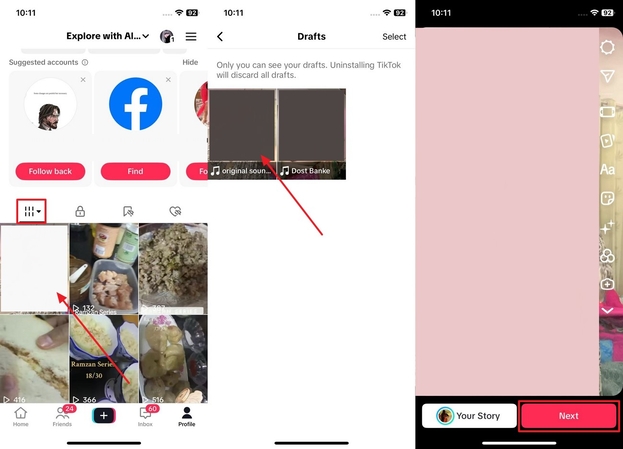
단계 2. 이 인터페이스에서 "추가 옵션"을 선택하면 화면에 옵션 목록이 나타납니다. "기기로 저장" 옵션을 토글하여 게시하지 않고 분실한 비디오를 갤러리에 저장하세요.
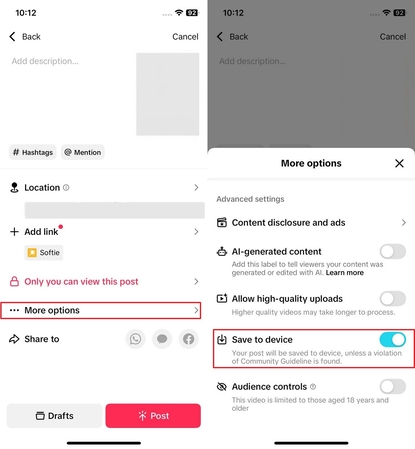
시나리오 2. 휴대폰 갤러리 또는 파일 관리자 확인하기
틱톡에서 "갤러리로 저장" 옵션이 선택되어 있다면 삭제된 틱톡 비디오를 복구하기 위해 파일 관리자를 확인할 수도 있습니다. 이 옵션으로 인해 비디오의 사본이 자동으로 기기로 저장됩니다. 또한 분실한 비디오를 복구하기 위해 갤러리에서 비디오를 확인할 수도 있습니다. 하지만 파일 관리자를 빠르게 확인하기 위해 분실한 틱톡을 되찾기 위한 아래의 가이드를 참조하세요.
지침. Android에서 "파일 관리자" 앱을 열고 "내부 저장소" 내의 "DCIM 폴더"로 이동하세요. 폴더를 열면 나중에 공유할 원하는 틱톡 비디오를 찾을 수 있습니다.
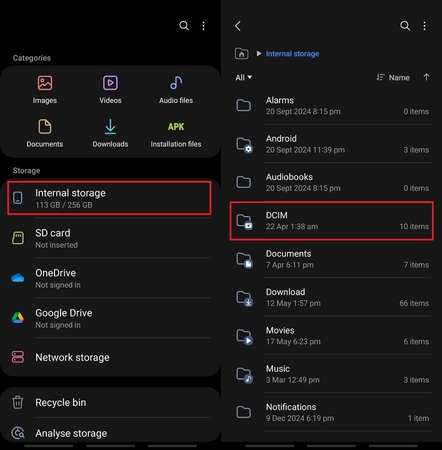
시나리오 3. 클라우드 백업을 사용하여 복구하기
자동 동기화가 활성화되어 있다면 아이클라우드 및 구글의 사진(Google Photos)와 같은 클라우드 백업 서비스를 통해 삭제된 비디오를 복구할 수 있습니다. 여전히 그 비디오를 찾지 못했다면 대부분 30일의 유예 기간을 제공하므로 "최근 삭제" 또는 "휴지통"을 확인할 수 있습니다. 지금은 틱톡에서 삭제된 비디오를 되찾는 방법에 대해 고려할 단계를 아래에서 설명합니다.
아이클라우드에서 복구하기
단계 1. 자격 증명을 사용하여 아이클라우드를 열면 "사진" 아이콘을 선택하세요. 그런 다음 왼쪽 위 모서리의 "미리보기" 아이콘을 탭하고 패널에서 "최근 삭제" 옵션을 선택하세요.
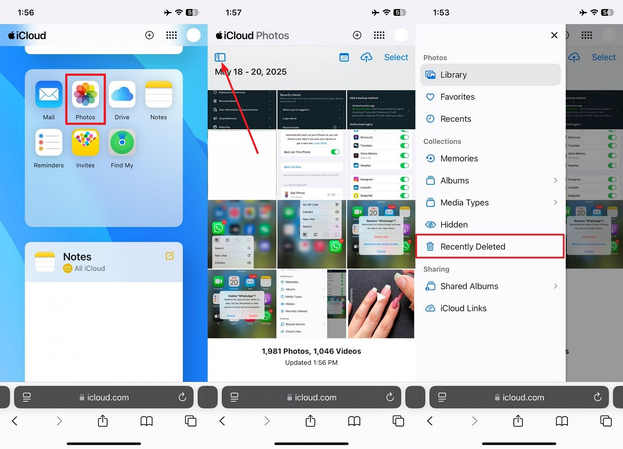
단계 2. 최근 삭제된 모든 데이터가 거기에 표시될 것이므로 필요한 비디오를 찾아야 합니다. 선택한 후 페이지 하단의 "복구" 단추를 선택하여 비디오를 기기로 저장하세요.
구글의 사진에서 복구하기
지침. 구글의 사진 앱을 시작하여 페이지 하단의 "컬렉션" 탭을 누르고 "쓰레기통" 옵션을 선택하여 분실한 데이터를 확인하세요. 모든 최근 삭제된 비디오가 나타나면 대상 비디오를 선택하고 "복구" 단추를 누르면 다시 가져올 수 있습니다.
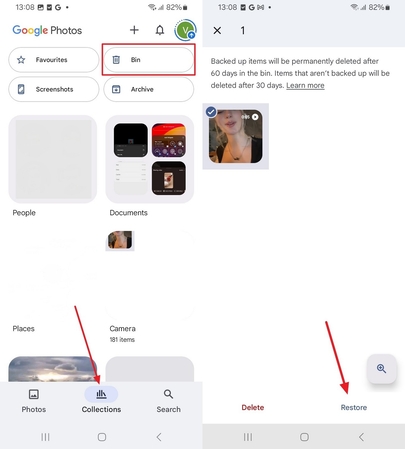
시나리오 4. 비디오 복구 도구 사용하기
위에서 언급한 해결책 외에 DiskDigger, iMyFone D-Back 또는 Tenorshare UltData와 같은 타사 복구 도구를 사용해 보세요. 삭제된 틱톡 비디오를 복구하기 위해 이러한 해결책은 숨긴 폴더를 스캔하고 미디어를 복구합니다. 이는 백업이 없는 사람들에게 유익합니다. 그러나 바이러스를 피하고 도구의 결과가 100% 보장되도록 신뢰할 수 있는 소프트웨어를 사용해야 합니다.
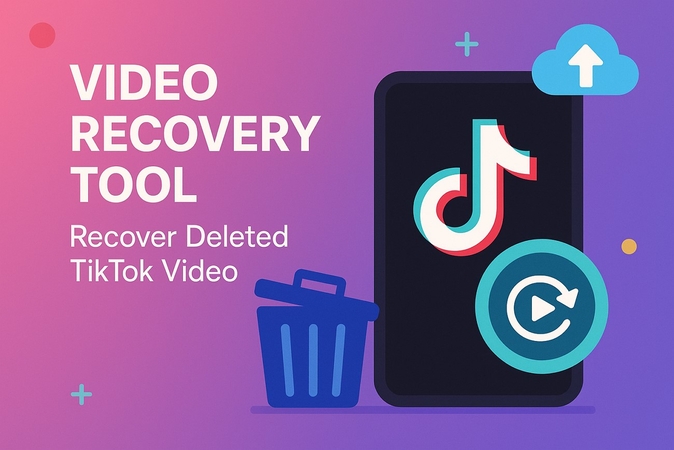
파트 3. 보너스: HitPaw VikPea를 사용하여 복구된 틱톡 비디오의 품질 향상시키기
삭제된 틱톡 비디오를 복구하는 것은 반전만 완성된 것이며 종종 복구된 영상은 얼굴 부분을 중심으로 흐리게 보입니다. 그때 HitPaw VikPea (이전에 HitPaw Video Enhancer) – Face Model이 등장합니다. 이는 복구 과정에서 잃어버린 얼굴 세부 사항을 날카롭게 만들고 복구하는 AI 기반 향상 도구입니다.
주요 기능
1. 얼굴 모델은 틱톡 비디오에서 흐린 얼굴을 수리하여 품질이 선명해집니다.
2.세부 복구 모델은 흐리거나 해상도가 낮은 복구된 틱톡 비디오의 원래 텍스처를 복구할 수 있습니다.
3. 비디오 품질 수리 모델은 압축으로 인해 발생한 아티팩트와 잡음을 제거하여 비디오의 해상도와 비트레이트 품질을 향상시킵니다.
4. 색상 향상 모델을 사용하면 복구된 틱톡 비디오의 색상을 향상시켜 더 눈에 띄도록 만들 수 있습니다.
5. 안정화 모델을 사용하여 비디오를 안정시킬 수 있으며 복구된 틱톡 비디오의 흔들림을 자동으로 감지하고 수정합니다.
HitPaw VikPea를 사용하여 틱톡 얼굴 비디오를 향상시키는 방법
앞에서 논의한 방법을 통해 틱톡에서 삭제된 비디오를 되찾는 방법을 배운 후 비디오가 흐리다면 VikPea를 사용하여 업스케일링하는 방법은 다음과 같습니다.
단계 1. VikPea Video Enhance에 액세스하고 비디오 가져오기앱을 실행하면 왼쪽 탭에서 "Video Enhancer" 옵션을 선택한 다음 필요한 비디오를 선택하기 위해 "Import" 단추를 누릅니다.
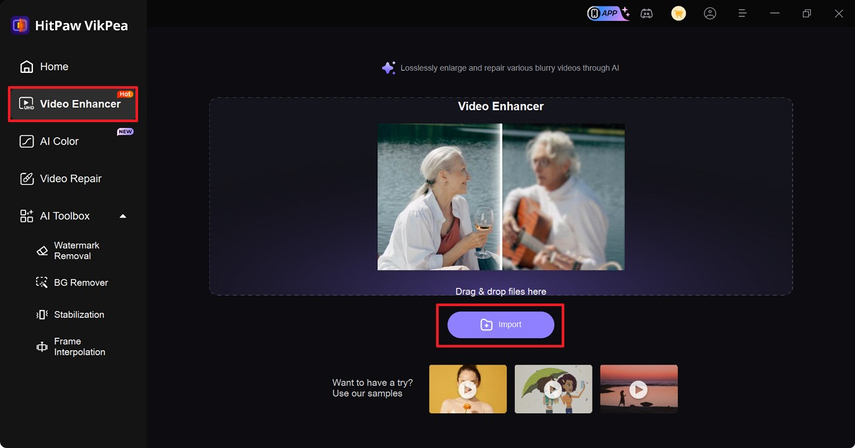
단계 2. AI Face Model을 활성화하기 위해 비디오 입력하기
비디오를 삽입한 후 "Face Model"을 다른 필요한 AI 모델과 함께 활성화하고 비디오 향상을 시작하기 위해 "미리보기" 단추를 탭하세요.
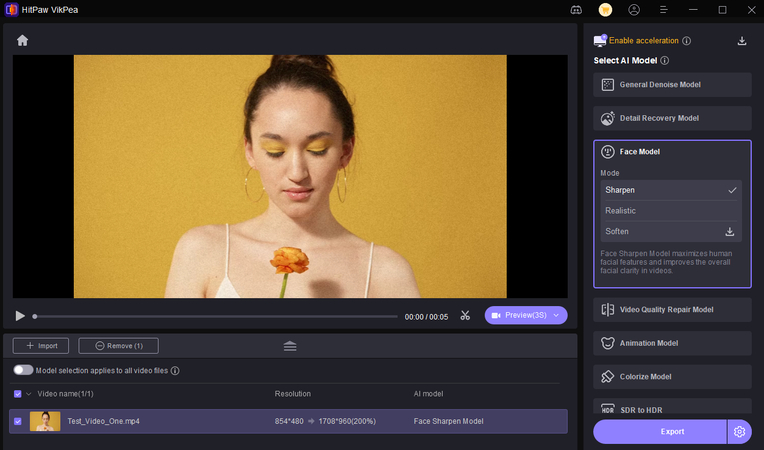
단계 3. 업스케일링된 파일을 기기로 내보내기
비디오가 업스케일링되면 이전과 이후 결과를 비교하여 고려할 만한지 여부를 판단할 수 있습니다. 결과를 미리보낸 후 "내보내기" 단추를 선택하여 비디오를 기기로 저장하세요.
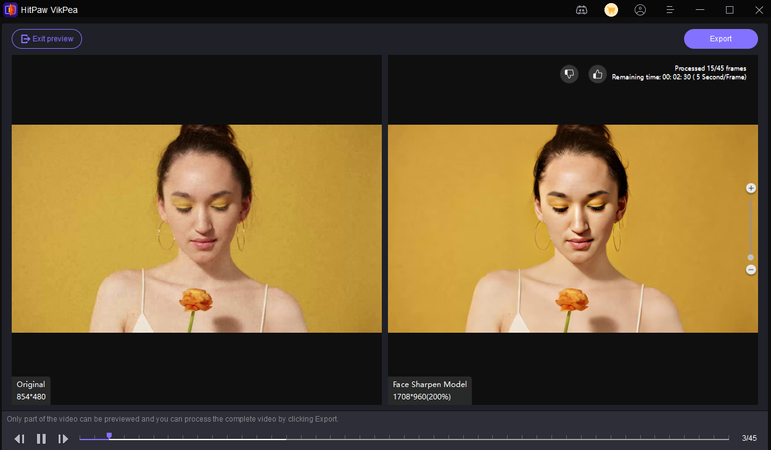
파트 4. 삭제된 틱톡 비디오 복구에 대한 FAQs
Q1. 틱톡은 삭제된 비디오를 얼마나 오래 보관합니까?
A1. 틱톡 게시물이 삭제되면 30일 이내에 휴지통에서 복구하세요. 이 기간 내에 비디오를 복구하고 싶다면 갤러리나 클라우드 서비스를 확인할 수 있습니다. 그러나 이 기간이 초과되면 DiskDigger 및 iMyFone과 같은 타사 복구 앱을 선택할 수 있습니다.
Q2. 비디오 복구 앱을 사용하는 것은 안전합니까?
A2. 네, 분실한 틱톡 비디오를 복구하기 위해 비디오 복구 앱을 사용하는 것은 안전합니다. 왜냐하면 그들의 기능인 AES(Advanced Encryption Standard)가 데이터를 강력하게 보호하기 때문입니다. 게다가 많은 앱이 사용자가 언제든지 데이터를 백업하고 액세스할 수 있도록 돕기 위해 클라우드 서비스를 제공합니다.
Q3. 삭제된 틱톡 비디오를 어떻게 되찾나요?
A3. 최근에 앱을 재설치한 적이 없는 한 틱톡의 드라프트 공간을 확인하여 삭제된 데이터를 찾을 수 있습니다. 또한 거기에 사용 가능한 사본이 있는지 갤러리나 클라우드 백업을 검토할 수도 있습니다.
마무리
요약하면 틱톡 비디오를 잃는 것은 만들기에 많은 시간이 걸렸기 때문에 아픈 일입니다. 그리고 때로는 이러한 사용자들이 멘토를 잃기도 합니다. 이러한 문제를 해결하기 위해 이 가이드에서는 드라프트를 검토하여 갤러리를 확인할 때까지 삭제된 틱톡 비디오를 복구하는 방법을 다루었습니다. 그러나 비디오를 복구한 후 흐리게 된다면 비디오를 업스케일링하기 위해 HitPaw VikPea라는 비디오 향상 솔루션을 소개하였습니다.








 HitPaw Edimakor
HitPaw Edimakor HitPaw FotorPea
HitPaw FotorPea HitPaw Univd
HitPaw Univd 



이 문서 공유하기:
제품 등급을 선택하세요:
김희준
편집장
프리랜서로 5년 이상 일해왔습니다. 새로운 것들과 최신 지식을 발견할 때마다 항상 감탄합니다. 인생은 무한하다고 생각하지만, 제 자신은 한계를 모릅니다.
모든 기사 보기댓글 남기기
HitPaw 기사에 대한 리뷰 작성하기